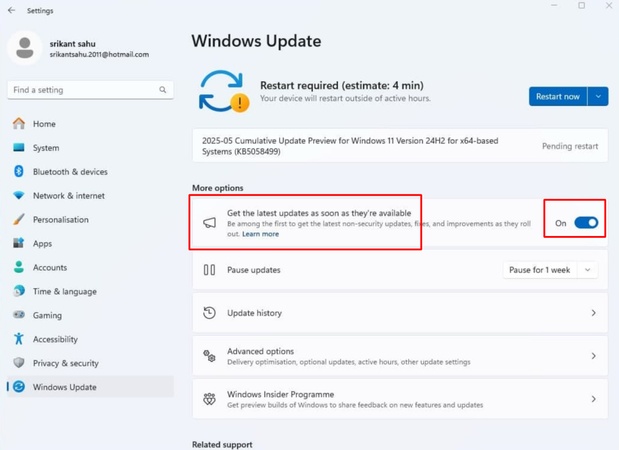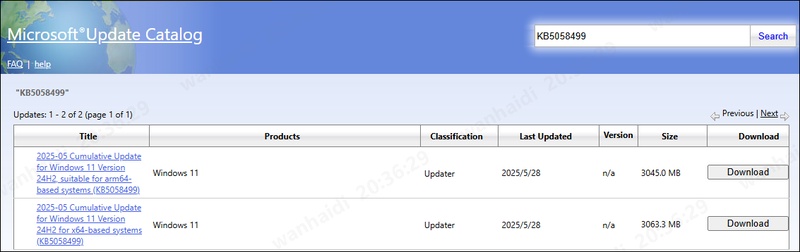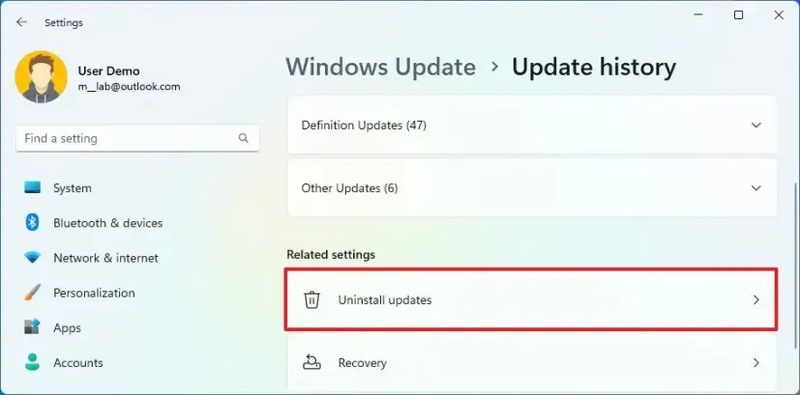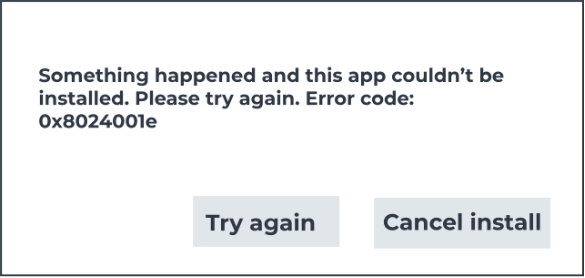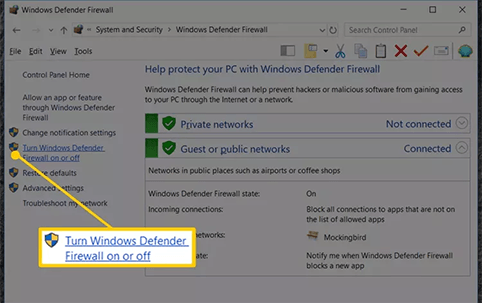Windows 11 24H2 KB5058499: Anleitung für Download, Installation & Problem-Lösungen
Das neue Windows 11 Update KB5058499 ist da! Unsere Anleitung hilft bei der Installation. Treten KB5058499 Probleme oder Fehler auf? Wir zeigen, was zu tun ist, wenn sich das Update nicht installieren lässt.
Das Windows 11-Update KB5058499 bereitet aktuell vielen Nutzern Kopfzerbrechen! Als IT-Support haben wir in den letzten Wochen zahlreiche Anfragen zu diesem Preview-Update erhalten. Die häufigsten Installationsprobleme betreffen dabei Sprachpakete, regionale Einstellungen und spezifische Systemkonfigurationen.
Praktischer Leitfaden: Dieser Artikel basiert auf unserer Erfahrung mit Windows 11-Systemen und zeigt dir sowohl Standard-Lösungen als auch spezielle Fixes für die typischen Probleme, die bei diesem Update auftreten können.
Teil 1. Was ist das Windows-Update KB5058499
KB5058499 ist ein kumulatives Vorschau-Update für Windows 11 Version 24H2. Als optionales Preview-Update ist es nicht zwingend erforderlich – du entscheidest selbst, ob du es installieren möchtest. Microsoft nutzt solche Vorschau-Updates, um neue Features zu testen und Systemfehler zu beheben, bevor diese Verbesserungen in der nächsten regulären Aktualisierung für alle Nutzer freigegeben werden.
Wenn dir dieses Update in deiner Update-Liste angezeigt wird, bedeutet das, dass dein System bereit ist, die neuesten Optimierungen vor allen anderen zu testen.
Die wichtigsten Neuerungen in diesem Update
Das Vorschau-Update (OS-Build 26100.4202) vom 28. Mai 2025 bringt verschiedene Verbesserungen mit sich. Unsere Tests zeigen:
Wichtige Verbesserungen:
Optimierte Tastatur-Layouts: Verbesserte Performance für verschiedene Tastaturlayouts und Sonderzeichen
Taskleisten-Symbole: Behebung von Anzeigeproblemen bei verschiedenen Anwendungen
Windows Copilot: Verbesserte Multi-Monitor-Funktionalität
Bluetooth-Kompatibilität: Fixes für verschiedene Bluetooth-Geräte
Explorer-Stabilität: Weniger Abstürze beim Arbeiten mit Dateipfaden
Banking & Sicherheit: Verbesserte Kompatibilität mit Online-Banking-Systemen
Tipp: Unternehmen sollten dieses Update besonders dann installieren, wenn sie mit geschäftskritischen Software-Lösungen arbeiten.
Teil 2. So installierst du das Windows 11 24H2 Update über Windows Update
Du musst nicht umständlich online nach dem Update suchen oder dich mit komplizierten Verfahren herumschlagen. Windows kann das Update direkt für dich herunterladen und installieren. Hier erfährst du, wie du es direkt von deinem PC aus beziehst.
Schritt-für-Schritt-Anleitung zur Installation
Öffne das „Start"-Menü und klicke auf „Einstellungen" (das Zahnrad-Symbol)
Wähle in den Einstellungen „Windows Update" aus der linken Navigationsleiste
-
Suche nach verfügbaren Updates: Klicke auf „Nach Updates suchen". Falls die kumulative Vorschau-Aktualisierung für Windows 11 Version 24H2 unter „Verfügbare optionale Updates" erscheint, kannst du mit der Installation beginnen.

Klicke neben dem Update auf „Herunterladen und installieren". Der Download (ca. 3 GB) und die Installation werden automatisch gestartet
Nach Abschluss der Installation klicke auf „Jetzt neu starten". Dein PC wird mit OS Build 26100.4202 aktualisiert und automatisch neu gestartet
Hilfreiche Tipps & Alternative Installationsmethoden
-
Falls das Update nicht in deiner Liste erscheint, aktiviere unter „Erweiterte Optionen" in Windows Update die Option „Die neuesten Updates sobald sie verfügbar sind erhalten". Dies kann Vorschau-Updates freischalten.

-
Bevorzugst du den manuellen Download? Besuche den Microsoft Update Catalog, suche nach der Update-Nummer, lade die MSU-Datei herunter und führe die Installation selbst durch.

Teil 3. Häufige Installationsprobleme und ihre Ursachen
Praxis-Analyse: Nach Auswertung zahlreicher Support-Fälle haben wir festgestellt, dass Nutzer bei diesem Windows-Update auf verschiedene spezifische Probleme stoßen können.
Häufigste Installationsfehler:
-
Installationsfehler bei Sprachpaketen: Das Update hängt sich auf, wenn mehrere Language Packs installiert sind
-
Business-Software Kompatibilitätsprobleme: Nach der Installation funktionieren manche Geschäftsanwendungen nicht mehr ordnungsgemäß
-
Sonderzeichen-Problem im Dateiexplorer: Dateien mit Umlauten werden nach dem Update nicht korrekt angezeigt
-
Fehlercode 0x800f0991: Tritt besonders bei Windows 11 Pro-Editionen auf
-
Hardware-Lesegeräte-Probleme: Verschiedene Lesegeräte werden nach dem Update nicht mehr erkannt
-
Banking-Software: Online-Banking Programme verschiedener Anbieter können abstürzen
-
Router-Integration: Router-Software und Treiber funktionieren nicht mehr korrekt
-
Regionale Zeitzone-Konflikte: Probleme mit Zeitumstellung nach Update-Installation
⚠️ Pro-Tipp: Erstelle vor der Installation ein komplettes Backup deiner wichtigen Daten und exportiere deine Banking-Zugangsdaten. Dies erspart dir mühsame Wiederherstellungsarbeiten.
Allgemeine Installationsfehler (Referenz)
Zusätzlich zu den spezifischen Problemen können auch diese allgemeinen Installationsfehler auftreten:
-
Update-Installationsfehler: Das Update wird heruntergeladen, aber Windows kann die Installation nicht abschließen
-
Fehlercode 0x800f0991: Der Windows Update-Dienst stößt auf einen Fehler
-
Fehlercode 0x800f081f: Windows kann wichtige Systemdateien nicht lokalisieren
-
Fehlercode 0x80073712: Teile des Update-Pakets sind beschädigt oder unvollständig
-
Fehlercode 0x800f0922 / EFI-Partition-Problem: Die System-EFI-Partition hat nicht genügend freien Speicherplatz
-
Installation hängt bei 98-100%: Der Fortschrittsbalken friert ein, ohne dass weitere Aktivität stattfindet
-
Hohe CPU-Auslastung: Windows versucht wiederholt, das Update zu verarbeiten
Wenn du die spezifische Fehlermeldung identifiziert hast, wird die entsprechende Lösung deutlich gezielter und schneller funktionieren.
Teil 4. Bewährte Lösungen für Installationsprobleme
Windows-Updates verlaufen nicht immer reibungslos. Falls sich das Update nicht installieren lässt oder andere Komplikationen auftreten, gibt es bewährte Lösungsansätze. Nachfolgend findest du zwei zuverlässige Methoden: die manuelle Installation und das Zurückrollen problematischer Updates.
Entwickelt für verschiedene Systemkonfigurationen: Diese Lösungen basieren auf praktischer Erfahrung und wurden für verschiedene Windows-Umgebungen getestet.
Express-Fix für Business-Systeme
Falls das Update nicht installiert und du Geschäftssoftware verwendest:
Schnell-Lösung (hohe Erfolgsrate):
- Deaktiviere temporär alle Sprachpakete außer dem Hauptsystem
- Beende alle Geschäftssoftware-Prozesse über Task-Manager
- Starte Windows Update im abgesicherten Modus
- Installiere das Update mit Parameter /quiet /norestart
- Reaktiviere Sprachpakete nach erfolgreichem Neustart
Lösung 1: Manuelle Installation über Update-Katalog
Wenn Windows Update kontinuierlich fehlschlägt:
Update-Katalog-Zugriff: Besuche den Microsoft Update Catalog und suche nach der spezifischen Update-Nummer
Richtige Version wählen: Wähle explizit die x64-Version für dein System aus der verfügbaren Liste
Sicherer Download: Speichere die .msu-Datei in einem einfachen Pfad ohne Sonderzeichen (z.B. C:\Temp\)
Administrative Installation: Öffne Eingabeaufforderung als Administrator und führe aus:
wusa.exe "pfad\zu\update.msu" /quietZeitzone-Synchronisation: Stelle sicher, dass die Systemzeit korrekt eingestellt ist, bevor du neu startest
⚠️ Wichtiger Hinweis: Führe die Installation außerhalb der Geschäftszeiten durch. Geschäftssoftware erfordert oft eine Neukonfiguration nach größeren Windows-Updates.
Lösung 2: Rollback zur vorherigen Windows-Version
Falls die Preview-Installation mehr Probleme verursacht als gelöst hat, kannst du das Update sicher entfernen und zu einer stabilen Version zurückkehren.
Schritt-für-Schritt-Anleitung:
Navigiere zu „Einstellungen" → „Windows Update" → „Updateverlauf"
Klicke auf „Updates deinstallieren"
Suche in der angezeigten Liste nach dem Update und wähle „Deinstallieren"
-
Starte deinen Computer nach der Deinstallation neu, um alle Änderungen zu übernehmen

Diese beiden bewährten Lösungsansätze beheben die meisten Installationsprobleme effektiv: Die manuelle Installation umgeht defekte Update-Mechanismen, während das Rollback hilft, wenn das Update Systeminstabilität verursacht hat.
Teil 5. Bonus: Windows 11 Upgrade auf inkompatiblen PCs
Falls dein PC aufgrund fehlender TPM 2.0-Unterstützung, Secure Boot oder einer nicht unterstützten CPU vom Windows 11-Upgrade ausgeschlossen wurde, bietet das professionelle Tool 4DDiG Partition Manager eine elegante Lösung. Dieses Tool überprüft die Windows 11-Kompatibilität deines Systems und kann die strikten TPM-, CPU- und Secure Boot-Anforderungen umgehen. Zusätzlich ermöglicht es dir, Windows 11 ISO-Dateien herunterzuladen und bootfähige Installationsmedien zu erstellen, ohne auf Microsofts Media Creation Tool angewiesen zu sein.
Sicherer Download
Umfassende Anleitung zum Umgehen der Windows 11-Systemanforderungen:
-
Lade 4DDiG Partition Manager von der offiziellen Website herunter und installiere es. Starte das Programm und navigiere zu „Windows Download and Upgrade", dann wähle „Windows 11 Upgrade"

-
Klicke auf „Detect and Upgrade". Das Tool führt eine umfassende Kompatibilitätsprüfung durch, um zu ermitteln, ob dein PC die Windows 11-Systemanforderungen erfüllt

-
Sollte dein Computer die strengen Anforderungen nicht erfüllen (z.B. fehlendes TPM), ist das kein Problem. Klicke einfach auf „Weiter", um diese Systemprüfungen zu umgehen

-
Wähle deine bevorzugte Sprache und Region aus, dann klicke auf „Start Upgrading". Bestätige mit „Sure", wenn du dazu aufgefordert wirst

-
Warte geduldig, während das Tool die Systemprüfungen umgeht. Anschließend ist dein PC bereit für die Windows 11-Installation!

Fertig! Jetzt kannst du Windows 11 problemlos installieren, selbst auf Computern, die offiziell nicht unterstützt werden.
Häufig gestellte Fragen zu diesem Windows-Update
F1: Was ist der Unterschied zwischen Programmspeicher und Datenspeicher?
Antwort: Der Programmspeicher (ROM) wird verwendet, um das ausgeführte Programm dauerhaft zu speichern, während der Datenspeicher (RAM) vorübergehend Daten wie Zwischenergebnisse und Variablen speichert, die für die laufenden Prozesse benötigt werden.
F2: Was ist der Unterschied zwischen RAM und Speicher?
Antwort:RAM speichert die aktuell geöffneten Apps und temporären Daten, die im Moment verwendet werden. Der Speicher (auch Gerätespeicher genannt) hingegen dient zur dauerhaften Speicherung von Systemdateien, Apps, Fotos, Videos und anderen persönlichen Daten, die auf dem Gerät gespeichert sind.
F3: Was ist der Programmspeicher auf einem Mac?
Antwort: Der Programmspeicher auf einem Mac ist der Bereich des Systems, der für die Ausführung von Programmen zuständig ist. Es handelt sich dabei nicht um den allgemeinen Mac-Speicher. Programme, die Sie herunterladen, werden im Programme-Ordner abgelegt und auf der Festplatte Ihres Macs gespeichert.
Internationale FAQ (Ergänzung)
F1: Welche genaue Versionsnummer hat Windows 11 24H2?
Die offizielle Versionsnummer ist OS Build 26100.4202. Diese wird durch das Preview-Update bereitgestellt, das am 28. Mai 2025 veröffentlicht wurde.
F2: Welche Verbesserungen bringt die Windows 11 24H2 Reparaturversion?
Dieses Update behebt kritische Systemfehler, optimiert die PC-Leistung erheblich und integriert neue Features wie eine responsivere Taskleiste, verbesserte Widget-Funktionalität und erweiterte Unterstützung für zukünftige KI-Tools.
F3: Was kann ich tun, wenn sich das Windows 11 24H2 Update nicht installieren lässt?
Falls das Update nicht installiert oder Fehlermeldungen anzeigt, starte zunächst deinen PC neu und versuche es erneut. Alternativ kannst du das Update direkt vom Microsoft Update Catalog herunterladen. Sollten weiterhin Probleme auftreten, kannst du zur vorherigen Version zurückkehren oder 4DDiG Partition Manager für eine professionelle Lösung verwenden.
Zusammenfassung
Falls du mit Installationsproblemen beim Windows 11 24H2 Update erlebst, bist du definitiv nicht allein. Dieses detaillierte Handbuch hat dir erklärt, was das Update bewirkt, wie du es korrekt installierst und wie du die häufigsten Installationsfehler erfolgreich behebst. Sollte dein PC nicht kompatibel sein oder falls sich das Update nicht installieren lässt, empfehlen wir dir den professionellen 4DDiG Partition Manager. Dieses Tool kann Systemkompatibilitätsprüfungen umgehen und dir dabei helfen, problemlos auf Windows 11 zu upgraden – selbst auf offiziell inkompatiblen Geräten.
Sicherer Download
Lesen Sie auch
- Startseite >>
- Festplatte >>
- Windows 11 24H2 KB5058499: Anleitung für Download, Installation & Problem-Lösungen